Windows 10 64位免费专业教育版(Windows 10 Education 64-bit)是微软为教育机构和学生量身定制的操作系统版本,基于Windows 10企业版开发,提供了一系列适合教育场景的功能和工具,旨在提升教学效率、增强学习体验并保障系统安全。想要知道Windows10 64位 免费专业教育版怎么安装的小伙伴就接着往下看吧。

一、准备工作
备份数据
安装前需备份重要文件,防止数据丢失。
系统要求
确保电脑满足以下配置:
处理器:1 GHz或更快,支持64位。
内存:4 GB及以上。
硬盘空间:至少30 GB可用空间。
显卡:支持DirectX 9或更高版本。
下载工具
微软官方工具:Media Creation Tool(微软官网下载)。
镜像文件:从可信来源下载Windows 10 64位专业教育版ISO文件。
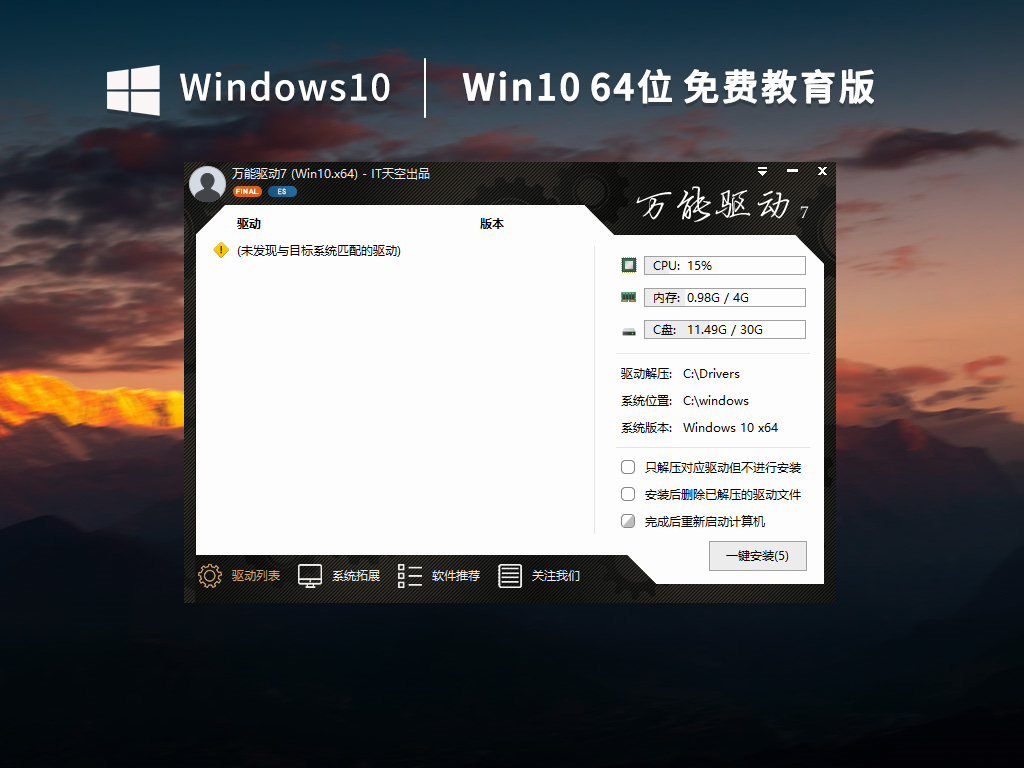
二、安装步骤
方法一:使用Media Creation Tool
运行工具
双击下载的Media Creation Tool,选择“为另一台电脑创建安装介质”。
选择配置
选择语言、版本(选“Windows 10 专业教育版”)、体系结构(64位)。
选择安装介质:U盘(至少8GB)或ISO文件。
制作启动盘
若选U盘,工具将自动格式化并写入系统文件。
启动安装
插入U盘,重启电脑,按F2/F12/DEL等键进入BIOS。
将U盘设为第一启动项,保存退出。
安装系统
选择语言、键盘布局,点击“现在安装”。
输入产品密钥(若无,可跳过,安装后激活)。
选择“自定义:仅安装Windows”,选择安装位置(建议全新安装)。
等待安装完成,系统自动重启。
方法二:使用ISO镜像文件
制作启动盘
使用Rufus等工具将ISO文件写入U盘。
或直接解压ISO文件到U盘(需确保U盘为FAT32格式)。
启动安装
同方法一,从U盘启动进入安装界面。
安装系统
步骤与方法一相同。
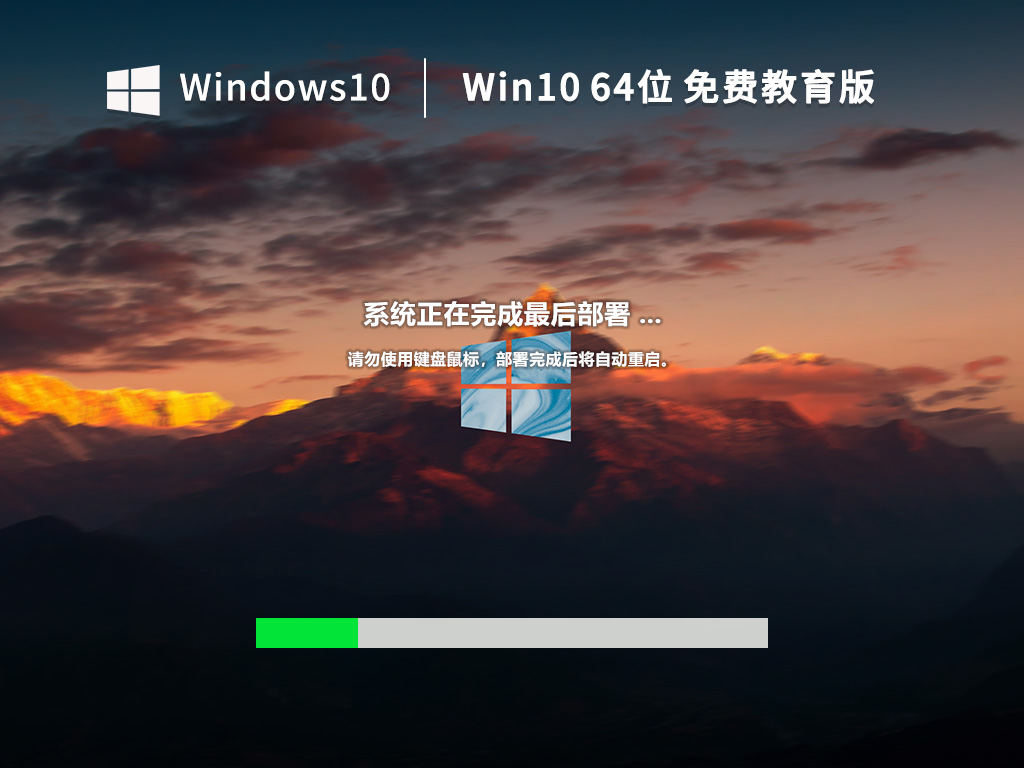
三、安装后设置
区域和语言
选择“中国”作为区域,键盘布局选“微软拼音”。
网络连接
连接Wi-Fi,系统自动下载更新。
账户登录
使用微软账户登录,或选择“脱机账户”进行本地登录。
隐私设置
根据需求调整隐私选项,点击“接受”。
四、注意事项
激活系统
专业教育版通常需通过学校或机构提供的密钥激活。
若无密钥,可尝试联系微软支持获取帮助。
驱动安装
安装完成后,建议更新主板、显卡等硬件驱动。
系统更新
定期检查更新,确保系统安全性和稳定性。
五、常见问题解决
无法找到硬盘
进入BIOS,确保硬盘模式为AHCI。
若仍无法识别,尝试加载硬盘驱动。
蓝屏或卡顿
检查硬件兼容性,确保满足系统要求。
禁用不必要的启动项,或升级硬件(如增加内存)。
激活失败
确保输入的密钥正确,或联系微软客服解决。
通过以上步骤,您可顺利安装Windows 10 64位专业教育版。希望对您有所帮助。
声明:本文来自AI导航站 i-n.cc投稿,不代表NIIIX立场,版权归原作者所有,欢迎分享本文,转载请保留出处!











